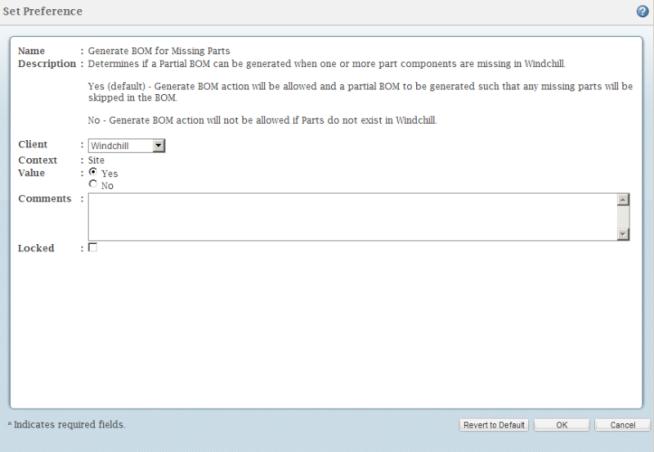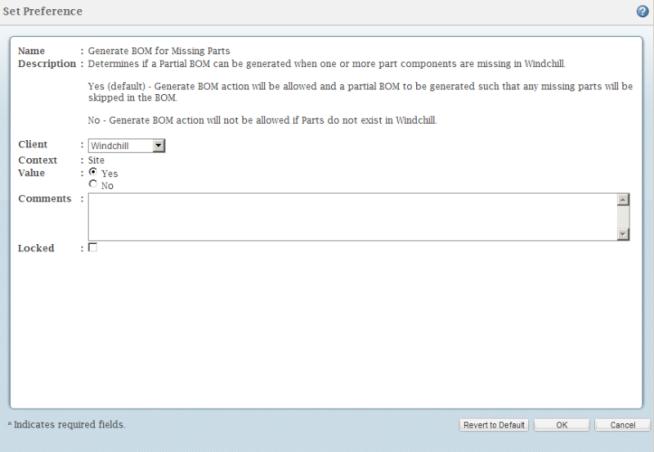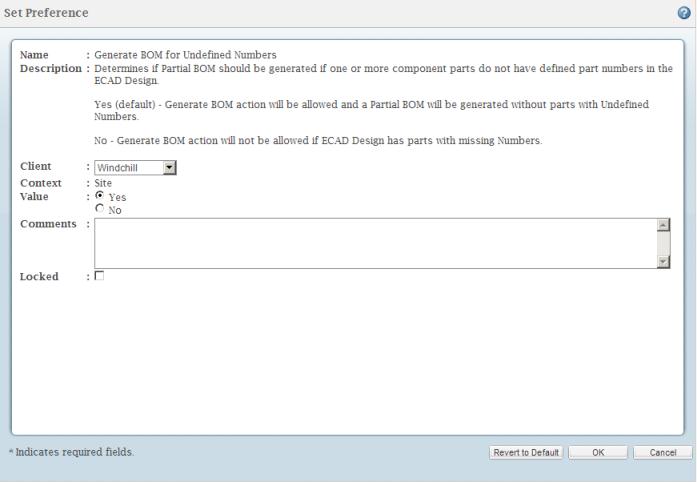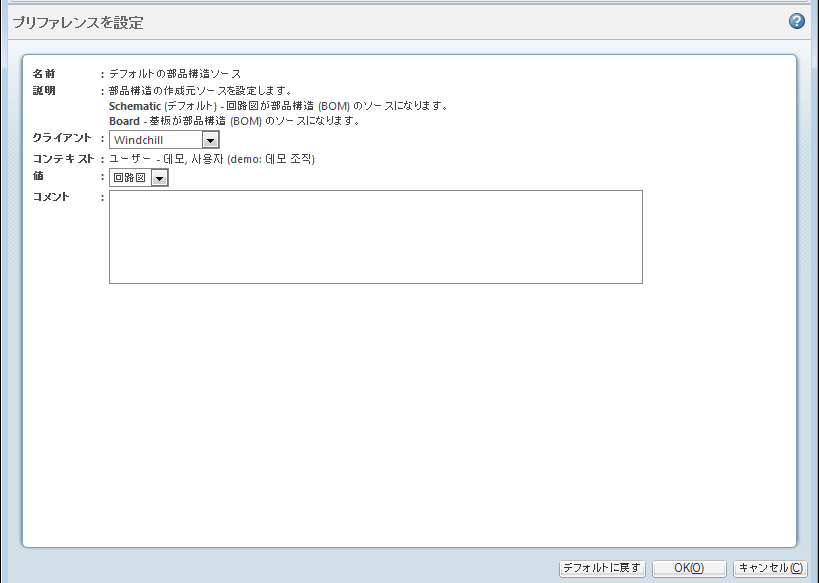BOM プロセスレポート
BOM プロセスレポート機能では、実際の BOM を生成する前に、BOM のレポートを生成できます。その後、BOM の生成を進めるか、BOM をキャンセルして変更を加えることができます。BOM プロセスレポートの制御には、「不明な部品がある場合に BOM を生成」と「未定義の番号がある場合に BOM を生成」という 2 つのプリファレンスを使用します。これらのプリファレンスの設定は、サイト、組織、コンテキスト、およびユーザーレベルで行うことができます。また、wgmclient.ini ファイルでも設定できます。
• 「不明な部品がある場合に BOM を生成」- このプリファレンスのデフォルト値は「はい」です。BOM の部品が Windchill で不明でも、BOM の一部を生成できます。このプリファレンスの値が「いいえ」に設定されている場合、Windchill で不明な部品のある BOM の部分的な生成はできません。
• 「未定義の番号がある場合に BOM を生成」- このプリファレンスのデフォルト値は「はい」です。BOM に未定義の部品番号があっても、BOM の一部を生成できます。このプリファレンスの値が「いいえ」に設定されている場合、未定義の部品番号のある BOM の部分的な生成はできません。
「デフォルトの部品構造ソース」プリファレンスでは、部品構造の作成元のソースを設定します。デフォルト値は回路図です。ここから BOM 部品構造を取得する場合は、この値を基板に変更できます。
BOM プロセスレポートの UI は、次の操作で表示されます。
• BOM の「ECAD チェックイン」
• BOM マネージャからの BOM のインポート
以下は、BOM レポート画面の例です。
左枠に、BOM に関連付けられたすべての .csv ファイルがリストされます。別の .csv ファイルに切り替えると、そのファイルに固有のレポートを表示できます。BOM の横の「コンフリクト」アイコン

は、Windchill に存在しない部品、または未定義の部品番号があることを示します。BOM の横の「警告」アイコン

は、その BOM にフィルタ済み部品が存在することを示します。右枠には、BOM コンポーネントと、その BOM で生成されるフィールドがリストされます。ここにリストされるフィールドは、BOM で指定されたフィールドです。取り消し線が引かれているエントリは、フィルタで除外されている、Windchill に存在しない、または未定義の部品番号があるエントリです。「サマリー」には、取り消し線が引かれているすべてのエントリがリストされ、分類されます。
| 「Windchill に存在しない部品を無視」ボックスでは、Windchill に存在しない部品が最終 BOM から除去されます。この機能をオン/オフにするには、「不明な部品がある場合に BOM を生成」プリファレンスを使用します。 |
BOM に意図する結果が反映されていない場合、「BOM を生成しない」ボタンをクリックして修正できます。BOM が意図したとおりになっている場合、「BOM を生成」ボタンをクリックします。